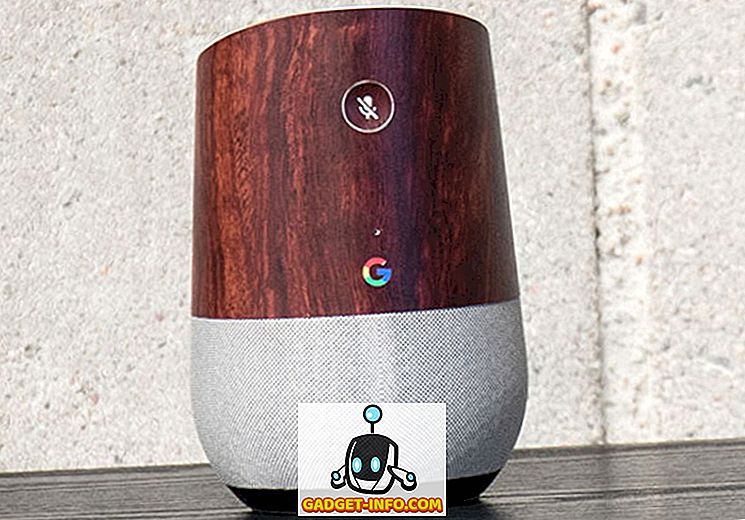Jeg har nylig prøvd å installere en USB-skriver på min Windows XP-maskin, og etter at Windows oppdaget skriveren, fikk jeg følgende feilmelding:
Enheten kan ikke starte. (Kode 10)
Hvis du har det samme problemet, er det et par ting du kan gjøre for å feilsøke problemet med USB-enheter. For det første, hvis du har mer enn én datamaskin, vil du finne ut om problemet ligger med USB-enheten eller datamaskinen din ved å koble USB-enheten til en annen datamaskin. Hvis det installeres fint og fungerer, er det et problem med datamaskinen.

Hvis ikke, kan det være noe feil med USB-enheten. Det kan imidlertid også være en dårlig driver som ikke fungerer på noen datamaskin uavhengig av hvilken du kobler den til. I hvert fall er det fire måter å prøve å løse problemet på:
Metode 1 - Avinstaller og oppdater USB-driver
Denne feilen skyldes for det meste gamle styreprogrammer som må oppdateres. Den beste måten å sikre at du har den nyeste og nyeste driveren for en enhet, er å gå til produsentens nettsted og laste den ned derfra.
Deretter vil du gå til Enhetsbehandling, og hvis du ser enheten som er oppført der med et gult utropstegn, høyreklikker du på det og avinstallerer den nåværende driveren som forårsaker problemer.

Gå videre og koble til enheten igjen, og pek på mappen med de nye driverne når du blir spurt om enhetsdriverne. Hvis det ikke er et gult utropstegn, kan du høyreklikke og velge Oppdater driver i stedet. Hvis dette ikke virker, prøv metode 2!
Metode 2 - Bruk USB 1.1 eller 2.0 kabler / porter
Dette kan virke ganske enkelt og åpenbart, men det bør nevnes siden det kan forårsake dette problemet. Hvis du er i IT som meg, har du sannsynligvis 50 USB-kabler som ligger rundt døde USB-skrivere, kameraer etc.
Hvis du prøver å bruke et USB 1.1-kabel for en USB 2.0-enhet eller et USB 2.0-kabel for en USB 1.1-enhet, kan du få denne feilen. Pass på at du bruker riktig USB-kabeltype med riktig hastighet på enheten. Vær advart, det kan være like enkelt som å bytte kabler!
Også, hvis du kobler en USB 2.0-enhet til en port som bare støtter USB 1.1, kan du få dette problemet! Hvis du har en eldre datamaskin, og du kobler til nyere USB-enheter til den, må du kanskje få et eksternt USB-hub som støtter USB 2.0.
Metode 3 - Avinstaller alle USB-kontroller
Hvis det ikke virker, må du kanskje avinstallere og installere alle dine USB-kontroller! Heldigvis er det ikke så vanskelig å gjøre dette, og Windows vil automatisk installere driverne for deg! Det vil ikke ødelegge systemet eller noe, hvis du var bekymret for det.
I utgangspunktet går du til Enhetsbehandling (Start - Kontrollpanel - System - Maskinvare-fanen) og utvider delen Universal Serial Bus Controllers .

Høyreklikk på hver og velg Avinstaller . Når du har fjernet dem alle, start datamaskinen på nytt, og Windows vil installere alle USB-kontrollerne på nytt. Nå plugg inn USB-enheten din, og forhåpentligvis vil den installere uten problemer! Bruk absolutt denne tredje metoden hvis USB-enheten fungerer fint på en annen datamaskin, fordi det betyr at noe er skadet med USB-kontrollerne.
Metode 4 - Få et eksternt USB-hub
Til slutt kan dette problemet skyldes at enheten ikke får nok strøm! Så hvis du har en skjerm eller et tastatur som fungerer som en hub (har USB-porter på den), kan du få denne feilen ganske enkelt fordi det ikke er nok strøm til å gå gjennom et tastatur og til din eksterne USB-harddisk!
I dette tilfellet må du kjøpe et eksternt USB-hub og deretter koble USB-enhetene for å ikke få feilen "enheten ikke kan starte".
Forhåpentligvis vil en av metodene ovenfor løse problemet med USB-enheten! Hvis ikke, legg inn en kommentar, og jeg vil prøve å hjelpe! Nyt!